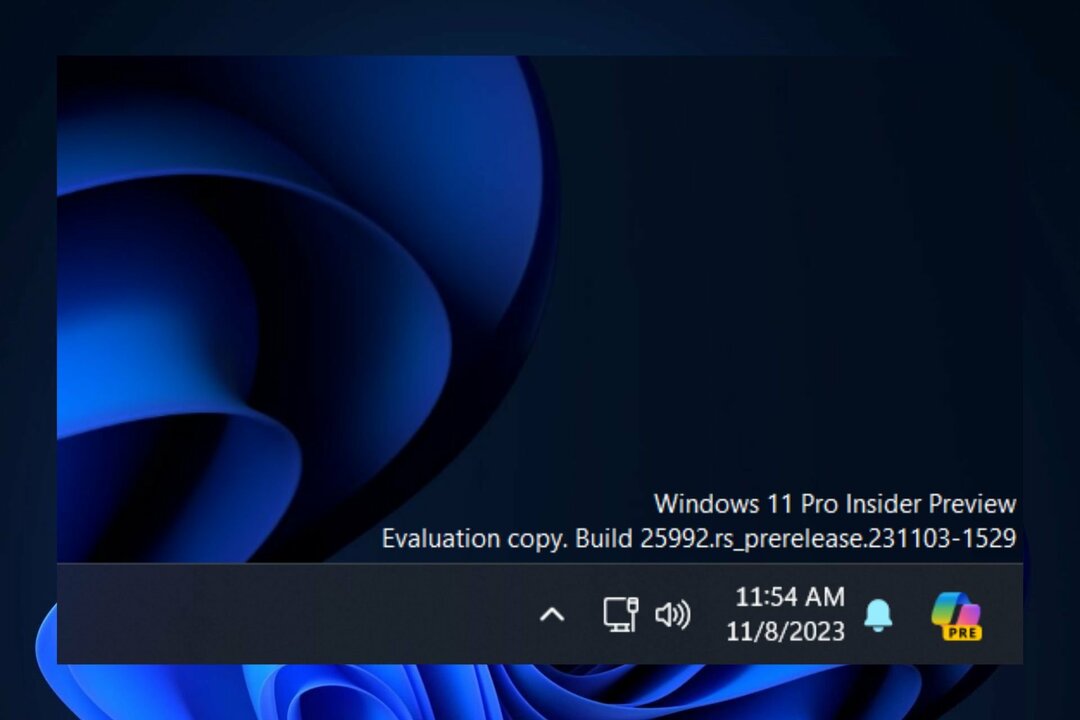Überprüfen Sie diese Expertenlösungen, um den Fehler schneller zu beheben
- Das sehen Einige Update-Dateien fehlen oder haben Probleme Fehler plötzlich auftreten kann viel Frustration verursachen.
- Einige beschädigte Windows-Update-Caches haben höchstwahrscheinlich das Problem verursacht.
- Um mit der Behebung dieses Problems zu beginnen, ist die Ausführung der integrierten Windows-Problembehandlung ein guter Ausgangspunkt, während die anderen Optionen hilfreich sind.

XINSTALLIEREN SIE, INDEM SIE AUF DIE DOWNLOAD-DATEI KLICKEN
Diese Software repariert häufige Computerfehler, schützt Sie vor Dateiverlust, Malware-Schäden, Hardwarefehlern und optimiert Ihren PC für maximale Leistung. Beheben Sie PC-Probleme und entfernen Sie Virenschäden jetzt in 3 einfachen Schritten:
- Laden Sie Fortect herunter und installieren Sie es auf Ihrem PC.
- Starten Sie das Tool und Beginnen Sie mit dem Scannen um defekte Dateien zu finden, die die Probleme verursachen.
- Klicken Sie mit der rechten Maustaste auf Reparatur starten um Probleme zu beheben, die die Sicherheit und Leistung Ihres Computers beeinträchtigen.
- Fortect wurde heruntergeladen von 0 Leser in diesem Monat.
Windows-Update-Fehler sind keine Seltenheit. Beispielsweise hat ein Update-Problem eine Fehlermeldung, die besagt, Einige Update-Dateien fehlen oder haben Probleme.
Dieser Fehler tritt bei einigen Benutzern auf, wenn sie versuchen, Updates über die Einstellungen herunterzuladen und zu installieren. Folglich kann Windows die Updates nicht installieren.
Einige Update-Dateien fehlen oder haben Probleme Fehler stellt für die meisten eine erhebliche Sicherheitsbedrohung dar, und Sie müssen die Dinge frühestens beheben. Und Sie werden dazu in der Lage sein, nachdem Sie die folgenden Abschnitte durchgearbeitet haben.
Wie kann ich das beheben Einige Update-Dateien fehlen oder haben Probleme Fehler?
- Wie kann ich den Fehler „Einige Update-Dateien fehlen oder haben Probleme“ beheben?
- 1. Führen Sie die Problembehandlung für Windows Update aus
- 2. Führen Sie einen Systemdatei-Scan durch
- 3. Setzen Sie Windows Update-Komponenten zurück
- 4. Deaktivieren Sie Antivirensoftware von Drittanbietern
- 5. Windows 10 zurücksetzen
- Wie kann ich beheben, dass einige Update-Dateien fehlen oder Probleme unter Windows 11 haben?
- Was verursacht den Fehler Einige Aktualisierungsdateien fehlen?
- Wie repariere ich fehlende Windows 10-Dateien?
- Werden beim Aktualisieren von Windows Dateien gelöscht?
- Wie installiere ich Windows 10-Updates manuell?
- An wen kann ich mich wenden, um weitere Unterstützung zu diesem Problem zu erhalten?
1. Führen Sie die Problembehandlung für Windows Update aus
- Drücken Sie die Windows + ICH öffnen Einstellungen, und klicken Sie auf Update & Sicherheit.

- Wähle aus Fehlerbehebung Registerkarte und klicken Sie auf Zusätzliche Fehlerbehebungen auf der rechten Seite.

- Wählen Windows Update und klicken Sie dann auf die Führen Sie die Problembehandlung aus Taste.

- Befolgen Sie nun die Anweisungen auf dem Bildschirm, um den Fehlerbehebungsprozess abzuschließen.

Nachdem Sie die Problembehandlung erfolgreich ausgeführt haben, überprüfen Sie, ob die Bei Windows Update fehlen einige Update-Dateien 0x8007000d Fehler zusammen mit allen anderen Problemen, die Sie möglicherweise mit dem Update-Vorgang haben, wird behoben.
2. Führen Sie einen Systemdatei-Scan durch
- Typ Eingabeaufforderung im Suchen und klicken Sie auf Als Administrator ausführen.

- Klicken Sie in der UAC-Eingabeaufforderung auf Ja.
- Geben Sie zunächst den folgenden Befehl ein und drücken Sie die Eingabetaste: DISM.exe /Online /Cleanup-image /Restorehealth
- Geben Sie danach diesen Dateiüberprüfungsbefehl ein und drücken Sie Eingeben:
sfc /scannen
- Warten Sie, bis der SFC-Scan abgeschlossen ist, und zeigen Sie das Ergebnis an.
Sobald dies erledigt ist Einige Update-Dateien fehlen Fehler sollte behoben werden. Wenn nicht, fahren Sie mit der nächsten Lösung fort.
Das Wiederherstellen Ihres Systems in einen früheren Zustand kann eine Reihe von Systemproblemen beheben. Eine einfachere Möglichkeit, Ihr System sicher wiederherzustellen, ist die Verwendung eines speziellen Tools, das die gesamte Arbeit für Sie erledigen kann.
Wiederherstellung scannt Ihren PC automatisch nach problematischen Dateien und ersetzt alle kritischen Windows-Systemdateien, die nicht funktionieren, durch frühere Versionen, die perfekt funktionieren.
So können Sie diese Aktion ausführen:
- Laden Sie Restoro herunter und installieren Sie es.
- Anwendung starten.
- Warten Sie, bis es Probleme mit der Systemstabilität findet.
- Drücken Sie Reparatur starten.
- Starten Sie Ihren PC neu, damit alle Änderungen wirksam werden.
Das integrierte Systemwiederherstellungstool setzt Ihr Windows auf eine frühere Version zurück, daher können Sie einige wertvolle Daten verlieren, die gespeichert wurden, nachdem der Wiederherstellungspunkt erstellt wurde. Sie können Ihr System jederzeit in den Zustand vor der Reparatur zurückversetzen.
⇒ Holen Sie sich Restoro
Haftungsausschluss:Dieses Programm muss von der kostenlosen Version aktualisiert werden, um bestimmte Aktionen auszuführen.
3. Setzen Sie Windows Update-Komponenten zurück
- Drücken Sie Windows + R die zu öffnen Laufen Befehl, tippe services.msc, und klicken Sie OK.

- Klicken Sie mit der rechten Maustaste auf die Windows Update, Anwendungsidentität, Kryptographische Dienste, Und Intelligente Hintergrundübertragungsdienste dort aufgelistet und auswählen Stoppen aus dem Kontextmenü.

- Als nächstes drücken Windows + E öffnen Dateimanager, und gehen Sie zum folgenden Ort:
C:\Windows\SoftwareDistribution\Download - Drücken Sie dann die Strg + A Hotkey, um alle Elemente in diesem Ordner auszuwählen.

- Schlagen Sie die Del Taste und wählen Sie die entsprechende Antwort, falls eine Bestätigungsaufforderung erscheint.
- Gehen Sie jetzt zurück zu Dienstleistungen, Rechtsklick auf Anwendungsidentität, Kryptographische Dienste, Intelligente Übertragung im Hintergrund, Und Windows Update Dienste und wählen Sie aus Start aus dem Kontextmenü.
Wenn Sie mit dem Zurücksetzen fertig sind, überprüfen Sie, ob die 0x80073712 Einige Update-Dateien fehlen oder haben Probleme Fehler in Windows 10 behoben.
4. Deaktivieren Sie Antivirensoftware von Drittanbietern
Versuchen Sie, Antivirensoftware von Drittanbietern zu deaktivieren, bevor Sie nach Updates in der suchen Einstellungen App, da es für viele Benutzer das Antivirenprogramm war, das diese blockierte.
Klicken Sie mit der rechten Maustaste auf das Taskleistensymbol Ihres Antivirenprogramms, um ein Kontextmenü aufzurufen, das wahrscheinlich Folgendes enthält: Deaktivieren Möglichkeit. Deaktivieren Sie das Antivirenprogramm vorübergehend für einige Stunden.
Oder du wechselst zu einem zuverlässiger und effektiver Virenschutz für Windows 10 das kollidiert nicht mit der Kernfunktion des Systems.
- Fehlercode 0x8024500c: Was ist das und wie wird es behoben?
- 0xc1900401: Was ist dieser Fehler und wie kann er behoben werden?
5. Windows 10 zurücksetzen
- Drücken Sie Windows + ICH starten Einstellungen, und klicken Sie auf Update & Sicherheit.

- Als nächstes wählen Sie die Erholung Registerkarte aus dem Navigationsbereich und klicken Sie auf Loslegen unter Setzen Sie diesen PC zurück.

- Wählen Sie nun die entsprechende Option und Einstellungen für das Zurücksetzen und starten Sie den Vorgang.

Zurücksetzen von Windows 10 entfernt alle Software, die nicht auf Ihrem PC vorinstalliert war. Daher wird diese Entschließung nur als letztes Mittel vorgeschlagen. Probieren Sie zuerst die anderen möglichen Auflösungen aus.
Wie kann ich beheben Einige Update-Dateien fehlen oder haben Probleme unter Windows 11?
Wie bei der vorherigen Iteration sollte Ihre primäre Reaktion auf den Fehler darin bestehen, die dedizierte Windows Update Fehlerbehebung. Wenn das nicht hilft, die Dinge zu beheben, starten Sie die neu Windows-UpdateDer Dienst könnte.
Oder Sie könnten fortfahren und das zurücksetzen Windows Update Komponenten. Falls nichts anderes funktioniert, können Sie die Updates jederzeit manuell von der installieren Microsoft Update-Katalog, die Schritte dafür werden in einem späteren Abschnitt bereitgestellt.
- Fehlercode 0x8024500c: Was ist das und wie wird es behoben?
- 0xc1900401: Was ist dieser Fehler und wie kann er behoben werden?
- 0x80d02013 Windows Update-Fehler: So beheben Sie ihn
Was verursacht den Fehler Einige Aktualisierungsdateien fehlen?
Der Einige Update-Dateien fehlen Der Fehler ist normalerweise auf einen beschädigten Windows-Update-Cache zurückzuführen. Windows Update kann verfügbare Updates nicht korrekt anwenden, wenn der Cache beschädigt ist. Und das Zurücksetzen von Windows Update-Komponenten kann das Problem beheben.
Expertentipp:
GESPONSERT
Einige PC-Probleme sind schwer zu lösen, insbesondere wenn es um fehlende oder beschädigte Systemdateien und Repositories Ihres Windows geht.
Stellen Sie sicher, dass Sie ein spezielles Tool verwenden, z Festung, das Ihre defekten Dateien scannt und durch ihre neuen Versionen aus seinem Repository ersetzt.
Dieses Problem kann jedoch auch aufgrund von Antivirenprogrammen von Drittanbietern auftreten. Einige Antivirensoftware oder Firewalls von Drittanbietern können den Windows Update-Prozess blockieren oder stören.
Wie repariere ich fehlende Windows 10-Dateien?
Es hängt davon ab, ob die fehlenden Dateien einfach persönliche oder Systemdateien sind. Wenn es das erstere ist, müssen Sie sie alle neu besorgen.
Ausführen eines DISM (Wartung und Verwaltung von Bereitstellungs-Images) oder SFC (Systemdatei-Überprüfung) Nach Systemdateien suchen sollte ausreichen.
Wenn die Windows 10-Update-Dateien fehlen, würde das Zurücksetzen der Windows Update-Komponenten funktionieren.
Werden beim Aktualisieren von Windows Dateien gelöscht?
Nein, das Aktualisieren von Windows oder das Upgrade auf eine neuere Iteration löscht die auf Ihrem PC gespeicherten Dateien nicht.
Aber das Zurücksetzen von Windows kann die gespeicherten Dateien löschen; auch das nur, wenn Sie die Option dafür ausgewählt haben. Andernfalls sind Ihre Dateien sicher und Sie können fortfahren und Windows aktualisieren.
Wie installiere ich Windows 10-Updates manuell?
- Öffnen Sie zunächst die Microsoft Update-Katalog in einem Webbrowser.
- Geben Sie die ein KB (Wissensdatenbank) Nummer für das Update, das Sie installieren möchten, in das Suchfeld ein und klicken Sie darauf Suchen.
- Dann klick Herunterladen für das Update, das Sie installieren müssen.

- Klicken Sie anschließend auf den Download-Link für das sich öffnende Update.
- Öffnen Sie den Ordner, in den Sie das Update heruntergeladen haben Dateimanager.
- Klicken Sie dann auf die heruntergeladene MSU update-Datei, um die neueste Version zu installieren.
Sie können die erforderlichen Windows 10-Updates manuell installieren, indem Sie sie aus dem Microsoft Update-Katalog herunterladen. Dieser Katalog enthält Hotfixes, Gerätetreiber und Systemupdates für derzeit unterstützte Windows-Plattformen.
Der Microsoft-Supportdienst für Windows kann möglicherweise andere Auflösungen für die bereitstellen Einige Update-Dateien fehlen Fehler.
Öffne das Wenden Sie sich an die Microsoft-Webseite in Ihrem Browser und klicken Sie auf die Hole dir Unterstützung Verknüpfung. Geben Sie dann eine Fehlerbeschreibung in das Textfeld ein und klicken Sie auf Hilfe bekommen > Kontaktieren Sie Support.
An Community-Forum von Microsoft, können Sie diesen Windows-Fehler auch mit Agenten und Beratern besprechen. Klicken Sie dazu auf Stelle eine Frage im Windows-Forum. Dann können Sie Details zu dem Problem, das Sie beheben müssen, in das Textfeld eingeben.
So können Sie das beheben Einige Update-Dateien fehlen Windows 10-Fehler. Wenn dieses Problem behoben ist, können Sie alle verfügbaren Windows 10-Updates erneut herunterladen und installieren.
Finden Sie auch heraus, wie es geht Installieren Sie Updates offline in Windows 10.
Benutzer, die andere Möglichkeiten zur Behebung desselben Aktualisierungsfehlers entdeckt haben, können ihre Lösungen unten gerne mitteilen.
Haben Sie immer noch Probleme?
GESPONSERT
Wenn die obigen Vorschläge Ihr Problem nicht gelöst haben, kann Ihr Computer schwerwiegendere Windows-Probleme haben. Wir empfehlen die Wahl einer All-in-One-Lösung wie z Festung um Probleme effizient zu beheben. Klicken Sie nach der Installation einfach auf die Anzeigen & Korrigieren Taste und dann drücken Reparatur starten.